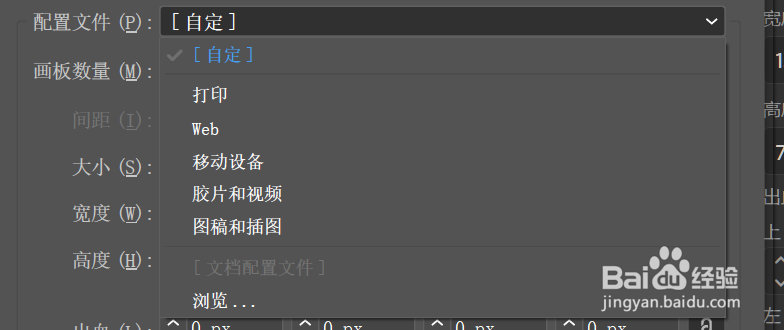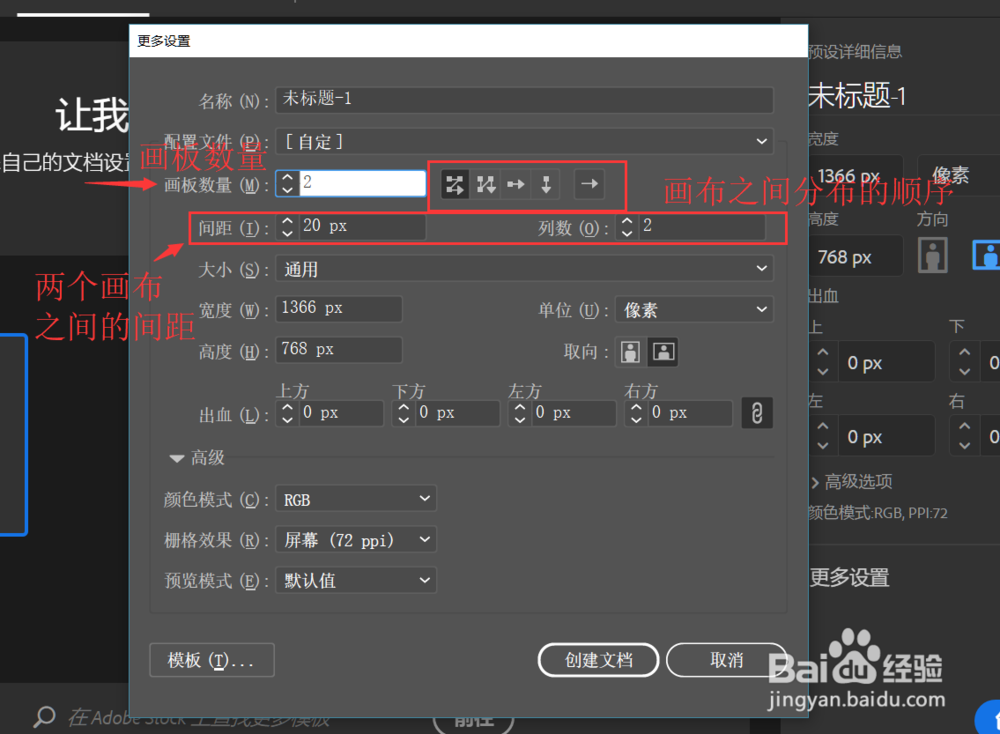1、打开AI软件,首先我们要学习的是怎么新建一个画布,和新建画布时的一些参数设置
2、我的这个版本是cc 2018,所以刚开始打开的页面和有些版本是不一样的,但是里边的参数设置是一样的,点击【新建】会出现另外一个弹框,我们可以在上方点击我们需要的设置,这个版本的设置主要集中在右边,
3、有些人说我还是想看以前的设置面板可以么?我们可以点击右下方的【更多设置】,这样的界面是不是就熟悉了
4、我们首先要输入的是我们这个文件的名称,
5、第二个是配置文件,这个默认的是自定,也可以选择是打印的还是web的等等
6、第三个是画布的数量,AI不同于ps,AI里可以建几个画布,如果我们选的是两个,
7、第四个是画布的大小,在这里我们可以选择画布的大小
8、在大小的下边有画布的宽高,有些人就会问为什么我已经选了画布的大小怎么又设置画布的宽高呢?其实在工作中有些画布的大小是要根据实际情况来定的,要注意的是,在设置的时候一定要设置好画布的‘单位’,
9、接下来讲的是‘出血’,什么是出血呢?出血就是在印刷时为了保证画面的完整而做的出血
10、剩下的3个,我们需要修改的是颜色模式,剩下的两个默认设置就好了
11、之后点击创建文档,我们就得到了一个画布